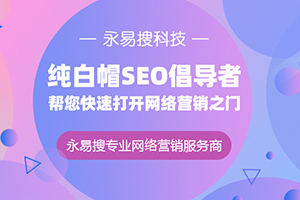(5)进入相应文件夹后
?
图8-24 单击“文件”按钮
(2)进入文件制作页面后,界面会要求用户选择需要进行制作的文件,有本地文件上传和下载网络文件两种选择,如图8-25所示。
图8-25 选择文件路径
(3)若用户需要使用本地文件制作二维码,单击“上传文件”按钮后,即可弹出“选择要上载的文件”对话框,如图8-26所示。
图8-26 选择本地文件
(4)用户在“选择要上载的文件”对话框中,找到需要上传的文件夹,单击“打开”按钮,如图8-27所示。
图8-27 找到所需文件夹
(5)进入相应文件夹后,选中需要的文件,单击“保存”按钮,即可完成用户对本地文件的选定,如图8-28所示。
图8-28 选中所需文件
(6)若用户需要使用网络文件制作二维码,单击“网络文件”按钮后,将所需文件具体所在位置的网址链接,输入文本框内,再单击文本框右侧的“确定”按钮,如图8-29所示。
图8-29 选择网络文件
(7)用户在上传文件成功之后,还可以在“选择文件”按钮下面的文本框内对上传的具体文件进行简单的介绍,如图8-30所示。
图8-30 介绍文件内容
(8)用户在对文件的选择和介绍完成之后,找到文本框下方的“生成二维码”按钮,并对其进行单击操作,稍等几秒钟,便可在界面的右侧看到生成后的二维码图案,如图8-31所示。
图8-31 生成文件二维码
(9)使用手机扫描该二维码之后,单击“下载该文件”按钮,即可下载所上传的文件,如图8-32所示。
图8-32 扫描读取文件二维码
5.图片信息二维码
下面以“图片信息二维码”为例,对二维码制作的要点进行简单分析。
(1)打开浏览器,输入草料网网址(http://cli.im/),进入草料网主页后,单击主页上的“图片”按钮,如图8-33所示。
图8-33 单击“图片”按钮
(2)进入图片制作页面后,界面会要求用户选择需要进行制作的图片。用户需要在“上传图片”和“网络图片”中进行选择,如图8-34所示。
图8-34 选择图片来源
专家提醒
图片来源一般包括本地图片和网络图片两种,用户可根据实际需要进行操作。
(3)若用户需要使用本地图片制作二维码,单击“选择图片”按钮后,即可弹出“选择要上载的文件”对话框,如图8-35所示。
图8-35 选择本地图片
(4)用户在“选择要上载的文件”对话框中,首先要找到需要上传的图片所在的文件夹,单击“打开”按钮,如图8-36所示。
图8-36 找到所需文件夹
(5)进入相应文件夹后,选中需要的图片,单击“保存”按钮,即可完成用户对本地图片的选定,如图8-37所示。
图8-37 选中所需图片
(6)若用户需要使用网络图片制作二维码,单击“网络图片”按钮后,将所需图片具体所在位置的网址链接,输入进文本框内,再单击文本框右侧的“确定”按钮,如图8-38所示。
图8-38 选择网络图片
(7)为了让扫描二维码的用户明确自己所扫描的内容,二维码设计者可以在内容描述文本框中输入简洁的介绍性话语,如图8-39所示。
图8-39 输入图片内容
专家提醒
在输入图片内容时,可对图片进行简单的介绍,让用户知道图片所代表的含义,语言最好简练、有力,概括性强。
(8)用户在完成对图片的选择和介绍之后,即可单击文本框下方的“生成二维码”按钮,稍等几秒钟,便可以在界面右侧二维码框中看到生成后的二维码图案,如图8-40所示。
图8-40 生成图片二维码
(9)使用手机扫描后,即会直接在手机内显示二维码携带的图片及图片的主题内容,如图8-41所示。
图8-41 扫描读取二维码图片
6.地图信息二维码
下面以“地图信息二维码”为例,对二维码制作的要点进行简单分析。
(1)打开浏览器,如图8-42所示,输入联图网网址(http://www.liantu. com/),进入联图网主页。
图8-42 输入联图网网址
(2)进入联图网后,网站主页默认设置为文本信息的二维码制作,用户单击页面左侧的“地图”图标,如图8-43所示。
图8-43 单击地图二维码制作图标
(3)联图网主页将地图位置默认为“北京市”,需要查找北京市地图信息的用户,可直接在地图提供的区域寻找自己需要的地理坐标,然后单击该坐标,如图8-44所示。
图8-44 单击“天安门”坐标
专家提醒
二维码地图扫描后显示的当前位置,就是用户在二维码中设置的位置。二维码地图让用户既免去了问路的麻烦,又省去了手机网页浏览搜寻所耗费的时间,更方便快捷地进行地图查看。
(4)用户将二维码下载到手机后,便拥有了一个便携式的地图,扫描地图二维码后,手机会直接跳转到百度地图界面,如图8-45所示。
图8-45 出现百度地图
(5)想要查找其他省市信息的用户,将光标移至主页左上方“选择地理位置”字样的下方图标上,主页上就会出现原本隐藏的地理位置选项,如图8-46所示。
图8-46 找到隐藏图标
(6)以查找湖南省长沙市为例,单击隐藏图标中的“省”字样,然后单击“缩小一级”按钮,直到在地图中看到长沙市的坐标,如图8-47所示。
图8-47 定位其他城市

 上一篇
上一篇